
苹果用户总是这样说 在生态系统中启动的完美组合是 Apple Watch 和 iPhone 因为他们有协同作用。 两种设备配对良好,您可以将通知整齐地排列在手腕上、同步音乐、从您的设备解锁 iPhone 或 Mac Apple Watch, 和 long 等但有时会出现连接问题。
如果我们在两个设备之间出现此错误,联系人不同步,时钟未正确更新,或者出现讨厌的消息 “iPhone 连接错误”.
这就是为什么今天我们要看到一些提示 解决这些可能的连接失败 以及一些让我们更轻松地使用这两种设备的技巧。
如何修复 iPhone 和 Apple Watch 连接错误

iPhone 和 Apple Watch 之间的连接问题主要来自蓝牙或 wifi 工作不正常。 其他时候可能是软件故障 或配置错误。 让我们来看看它!
Apple Watch 和 iPhone 之间的连接图标
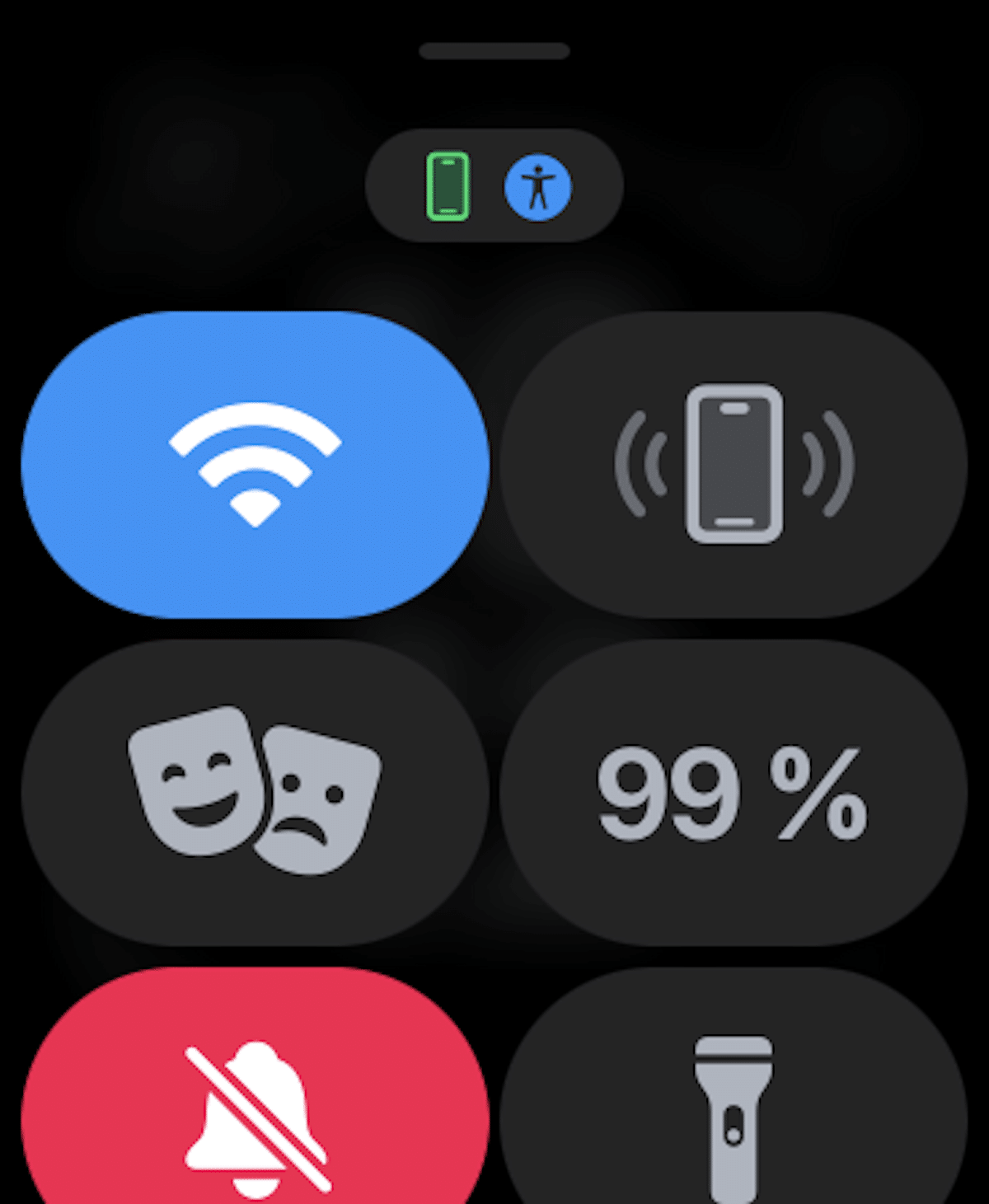
要了解我们是否将 iPhone 连接到 Apple Watch,我们必须在手表上进行检查,为此我们将在 Apple Watch 的屏幕上从主屏幕底部向上滑动手指,以打开控制中心,然后我们将寻找 iPhone 连接图标,它应该显示为绿色,如我在上图中所示。
- iPhone 的绿色图标: 如果您看到绿色的 iPhone 图标,则您的 Apple Watch 已连接到配对的 iOS 设备。
- iPhone 的红色图标: 反过来 如果出现红色 iPhone 图标,则表示您的 iOS 设备未连接。 首先检查您的 iPhone 是否在附近。 如果要配对的 iPhone 距离较远,手表会很难找到它,请记住蓝牙连接的范围约为 10 米。
- 蓝色 Wi-Fi 符号: 如果出现蓝色 Wi-Fi 符号,则表示您的智能手表已连接到 Wi-Fi 网络。 Wi-Fi 符号(以蓝色突出显示)是仅支持 GPS 的 Apple Watch 控制面板上的第一个按钮。
打开/关闭飞行模式
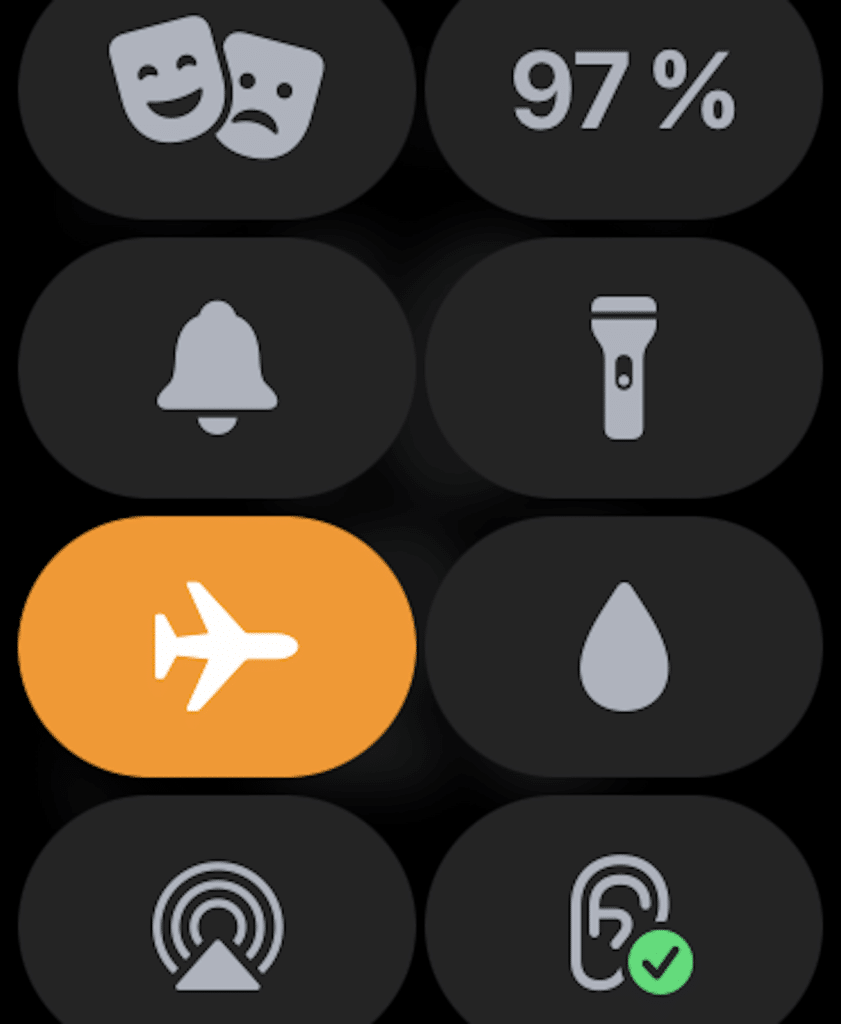
尝试修复错误连接的快速选项是 打开和关闭飞行模式 在我们的 Apple Watch 上,这将导致 wifi 和蓝牙都关闭并从头开始。 这是一个超级简单的步骤,但有时它会解决问题,看到它是多么容易,最好尝试一下以防万一。
要进入飞行模式,只需再次从 Apple Watch 屏幕底部向上滑动手指,控制中心就会打开,点击飞机图标,然后 飞行模式将被激活,这将导致所有其他连接被关闭, 然后我们再次给它删除飞行模式并激活 wifi 和蓝牙。
我们可以在我们的 iPhone, 为此,我们将手指从屏幕顶部向下滑动,控制中心将打开。 一次,点击飞机图标,飞行模式将被激活,再次关闭其余连接,我们再次点击,wifi,蓝牙将再次被激活。
在不同的连接之间切换
如果第一个选项对我们不起作用,我们将尝试一些新的东西。 为此,我们将激活和停用蓝牙连接、Wifi 连接,如果我们有蜂窝连接,如果我们的 Apple Watch 有的话。
我们的手表通过蓝牙与 iPhone 保持连接 在大多数情况下,但如果我们有蜂窝 Apple Watch,您也可以通过 Wi-Fi 甚至移动连接来完成。
为了节省电量,如果 iPhone 在附近,手表会使用蓝牙与 iPhone 保持连接,但当它不在时,它会尝试与 Wi-Fi 或蜂窝网络保持连接,因此我建议打开和关闭这些连接。
现在我们将在我们的 iPhone 上重复相同的步骤,激活和停用 蓝牙、Wi-Fi 和移动数据. 我们将检查这些步骤是否解决了问题,如果没有,那么我们将尝试另一种方法。
强制重启 Apple Watch 和 iPhone
和 Apple 一样,当设备出现故障时,我们必须 尝试重启,或强制重启,很多人都喜欢参考这一步。 让我们看看怎么做
强制重启 Apple Watch
在手表上,我们将同时按住数字表冠按钮和侧边按钮,直到您在屏幕上看到 Apple 标志。 我们等待流程完成。
强制重启iPhone
如您所知,此步骤会因我们拥有的 iPhone 而有所不同。 但是如果我们有一个 iPhone 8 或者稍后我们必须快速按下 提高音量按钮,然后降低音量按钮,然后按住侧面按钮. 一旦完成这一步,我们的iPhone屏幕就会变黑,并且屏幕上会出现Apple标志。
如果我们有 iPhone 7,步骤有点不同,我们必须按住音量降低按钮,同时按下侧面按钮,直到出现 Apple 标志。
最后,对于其余的 iPhone,即 iPhone 6s 或更早版本,要强制重启,我们必须同时按下开始按钮和电源按钮,直到屏幕变黑并出现徽标。 .
重置网络设置

如果您的 Apple Watch 仍然存在连接问题,请尝试重置您的网络设置。 很多时候,将网络设置设置为出厂默认设置可以解决与网络相关的问题。 这就是为什么我们也将尝试这个解决方案。
请注意,包括 Wi-Fi 密码在内的所有网络设置都将被删除。 为此你必须去 设置 -> 常规 -> 重置 -> 重置网络设置。
成功重置 iPhone 的网络设置后,前往 Apple Watch 的控制中心查看连接是否恢复。
更新 iPhone 上的运营商设置

运营商经常发布更新以修复网络相关问题并提高性能。 由于 Apple Watch 还使用 iPhone 的蜂窝网络进行连接, 确保运营商设置是最新的. 如果您有一段时间没有更新它们,问题可能是由过时的运营商或蜂窝网络设置引起的。
转到 iPhone 上的设置应用程序 -> 通用 -> 关于. 现在,如果有可用更新,您可能会收到运营商设置更新弹出窗口。 播放 更新选项 在弹出窗口中确认操作
更新您的 Apple Watch 和 iPhone
有时两个设备之间的连接错误是软件问题,如果是这样,Apple 确实会快速发布新的操作系统更新,为此,请检查您的两个设备是否都安装了最新的可用操作系统更新。
- 要在 iPhone 上检查它,我们必须去 组态 然后到 一般。 现在,我们点击 软件更新 看看我们是否有可用的更新,如果有,我们会安装它。
- 要在 Apple Watch 上检查它,我们必须转到 iPhone 上的手表应用程序,转到常规,然后进行软件更新,然后重复相同的步骤。 如果我们有 watchOS 6 或更高版本,我们可以直接在手表上执行此操作,为此我们将转到 设置 -> 通用 -> 软件更新.
抹掉你的 Apple Watch

如果此处提供的变体均未解决连接问题,则该删除 Apple Watch 了。 为了不丢失数据,我们必须像处理任何其他设备一样事先进行备份。 不管怎样,这个备份是自动完成的。
要擦除我们的 Apple Watch,我们将去 设置应用 在时钟上然后到 总类. 现在,下面我们将选择 设置. 接下来,我们将点击 清除所有内容和设置,然后我们会确认。
我们也可以从 iPhone 上进行,打开时钟应用程序,然后 常规 -> 重置. 接下来,我们将点击 删除所有内容和设置 我们将确认此操作。
抹掉 Apple Watch 后,您必须再次将它与 iPhone 配对,只需将两台设备靠得更近,然后按照 iPhone 指示的步骤操作即可成功完成该过程。
解决 Apple Watch 上的 iPhone 连接问题
我希望其中一些步骤能够成功解决您的 Apple Watch 和 iPhone 之间的连接问题。 如果没有,你应该去 苹果支持,能够从应用程序或网络上进行,即使您有 Apple Store,您也可以与 Genius 预约并等待专家的意见。